Comment mettre à jour votre système Windows 10 : un guide complet
À mesure que la technologie continue de progresser, Microsoft lance régulièrement des mises à jour du système pour les utilisateurs de Windows 10 afin de corriger les bogues, d'améliorer les performances et d'introduire de nouvelles fonctionnalités. Cet article vous présentera en détail comment mettre à jour le système Windows 10 et joindra les sujets d'actualité et le contenu d'actualité des 10 derniers jours pour vous aider à mieux comprendre les tendances technologiques actuelles.
1. L'importance des mises à jour du système Windows 10
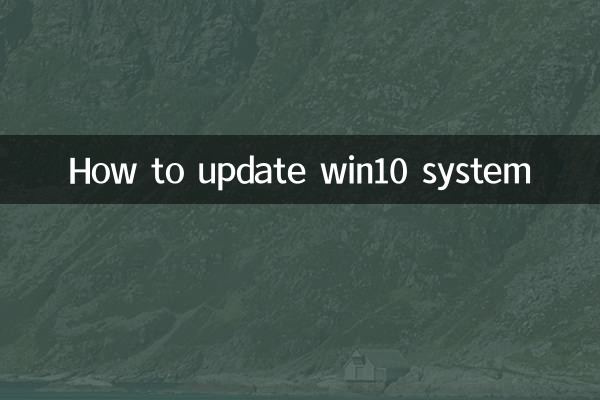
Les mises à jour du système Windows 10 peuvent non seulement corriger les vulnérabilités de sécurité connues, mais également optimiser les performances du système et améliorer l'expérience utilisateur. De plus, les mises à jour peuvent apporter de nouvelles fonctionnalités telles qu'une conception d'interface améliorée, des outils plus puissants, etc. Par conséquent, la mise à jour régulière de votre système est essentielle pour assurer la sécurité et le fonctionnement efficace de votre ordinateur.
2. Comment mettre à jour le système Windows 10
Voici les étapes détaillées pour mettre à jour votre système Windows 10 :
| étape | Mode d'emploi |
|---|---|
| 1. Vérifiez les mises à jour | Ouvrez « Paramètres » > « Mise à jour et sécurité » > « Windows Update » et cliquez sur le bouton « Rechercher les mises à jour ». |
| 2. Téléchargez les mises à jour | Si une mise à jour est disponible, le téléchargement commencera automatiquement. Vous pouvez également cliquer manuellement sur le bouton "Télécharger". |
| 3. Installer les mises à jour | Une fois le téléchargement terminé, cliquez sur le bouton « Installer maintenant ». Il vous sera peut-être demandé de redémarrer votre ordinateur pour terminer l'installation. |
| 4. Mise à jour complète | Après avoir redémarré l'ordinateur, le système terminera la mise à jour. Vous pouvez afficher les mises à jour installées dans l'historique des mises à jour. |
3. Problèmes courants et solutions
Pendant le processus de mise à jour, vous pouvez rencontrer des problèmes. Voici les problèmes courants et leurs solutions :
| question | Solution |
|---|---|
| La mise à jour a échoué | Essayez de redémarrer votre ordinateur et de vérifier à nouveau les mises à jour, ou utilisez l'outil de dépannage de Windows Update. |
| La vitesse de mise à jour est lente | Vérifiez votre connexion réseau ou essayez de mettre à jour pendant les heures creuses. |
| Problèmes de compatibilité après la mise à jour | Désinstallez les mises à jour récentes ou contactez le support Microsoft pour obtenir de l’aide. |
4. Sujets et contenus d'actualité au cours des 10 derniers jours
Voici les sujets techniques et les contenus les plus populaires sur Internet au cours des 10 derniers jours :
| sujets chauds | Contenu chaud |
|---|---|
| Nouvelles fonctionnalités de Windows 11 | Microsoft a annoncé que Windows 11 introduirait un nouveau menu Démarrer et une nouvelle conception de barre des tâches. |
| technologie d'intelligence artificielle | OpenAI a publié le modèle GPT-4o, déclenchant de larges discussions. |
| sécurité du réseau | De nombreuses cyberattaques ont eu lieu à travers le monde, rappelant aux utilisateurs de renforcer leur protection. |
| Nouveaux produits matériels | Apple lance le nouvel iPad Pro, équipé de la puce M4. |
5. Résumé
Grâce à cet article, vous avez appris comment mettre à jour votre système Windows 10 et les solutions aux problèmes courants. Dans le même temps, nous vous proposons également des sujets d'actualité et du contenu d'actualité au cours des 10 derniers jours pour vous aider à suivre les tendances technologiques. Les mises à jour régulières du système assurent non seulement la sécurité de votre ordinateur, mais vous permettent également de profiter des dernières fonctionnalités et optimisations.
Si vous rencontrez des problèmes pendant le processus de mise à jour, vous pouvez vous référer aux solutions proposées dans cet article ou contacter le support officiel de Microsoft pour obtenir de l'aide. Je vous souhaite une bonne utilisation !

Vérifiez les détails

Vérifiez les détails